Содержание
- 2. Общие сведения Табличный процессор Excel – составная часть офисного пакета Microsoft Office, представляет собой средство для
- 3. Окно программы Excel содержит: строку заголовка полосу меню панель инструментов строку формул заголовок столбца рабочее поле
- 4. строка заголовка полоса меню панель инструментов строка формул заголовок столбца рабочее поле для работы с текстами
- 5. Возможности программы Excel Задание параметров страницы Отмена действия или последовательности действий Повторение действия или последовательности действий
- 6. Возможность создания гиперссылки; Установка автоматической проверки орфографии и грамматики Вставка текущей даты и времени в документ
- 7. Работа с ячейками Ввод и удаление данных В ячейках могут помещаться данные трех типов: текстовые числовые
- 8. Автоподбор высоты и ширины ячейки Ширина столбца и высота строки могут быть изменены как вручную, так
- 9. Поиск и замена Возможность найти и заменить на листе различные сочетания текстовых и числовых значений. Последовательность
- 10. Автозаполнение Возможно автоматическое заполнение диапазона ячеек одинаковым содержимым Последовательность операций: Ввести значение в первую ячейку Выделите
- 11. Прогрессия Несколько последовательно расположенных ячеек могут быть автоматически заполнены неким числовым рядом. Последовательность действий: ввод числа
- 12. В открывшемся окне выполняется настройка прогрессии: - Направление - Тип - Шаг - Задается предельное значение
- 13. Сортировка Используется для упорядочивания строк в списке в соответствии с содержимым отдельного столбца. Сортировке подлежат две
- 14. Ввод ссылок и формул В одной ячейке может находится не более одной формулы. Любая формула начинается
- 15. Усложненные формулы – состоят из нескольких арифметических действий и обрабатывают несколько переменных. Наряду с арифметическими операциями
- 17. Скачать презентацию

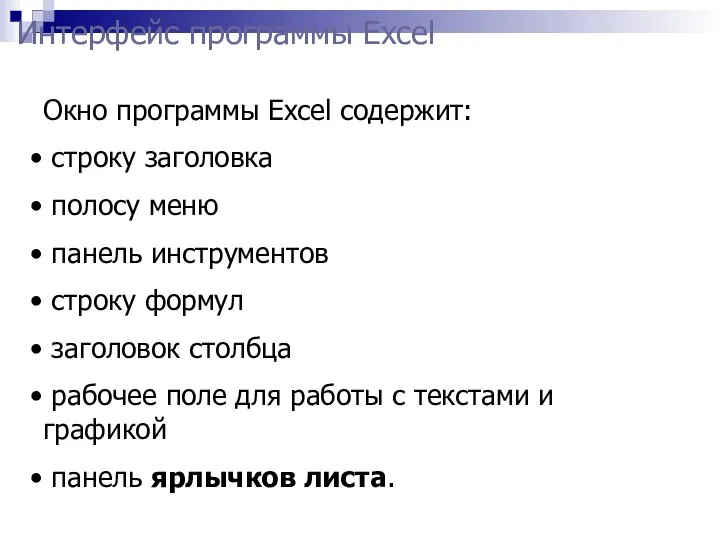
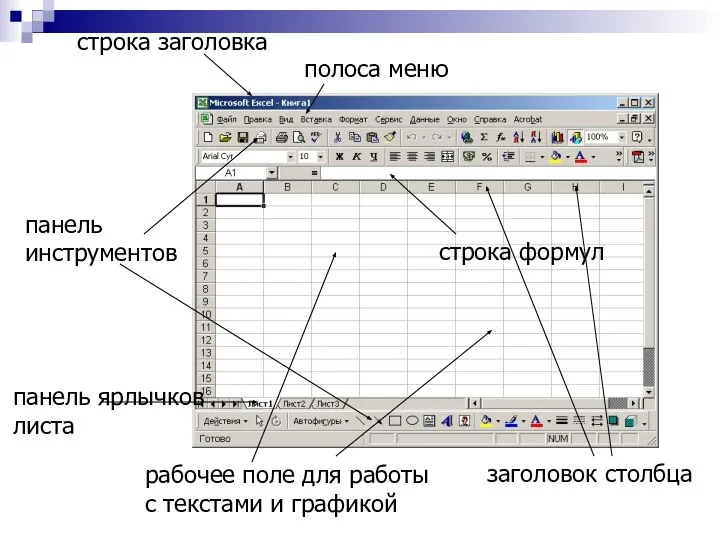
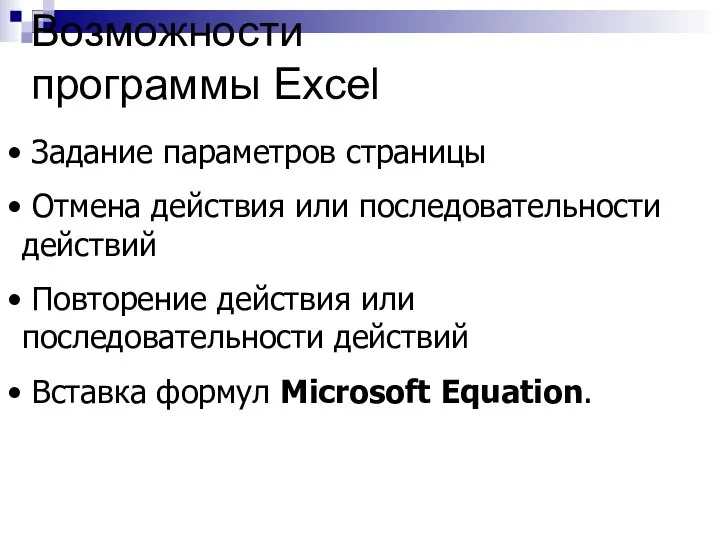

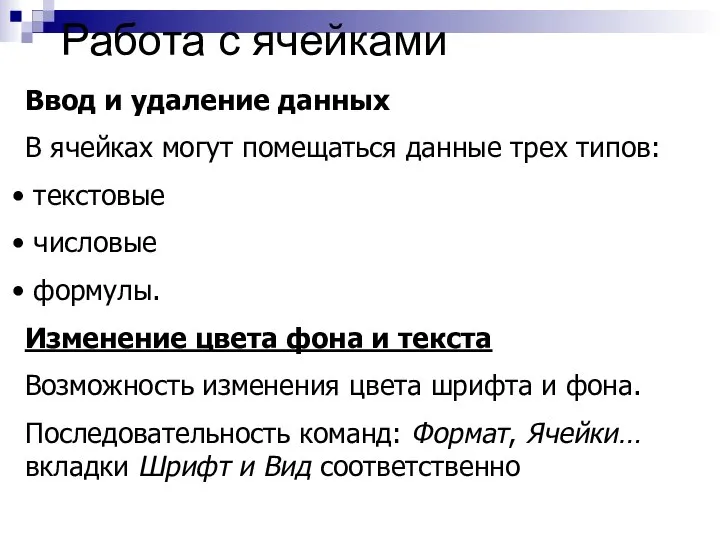




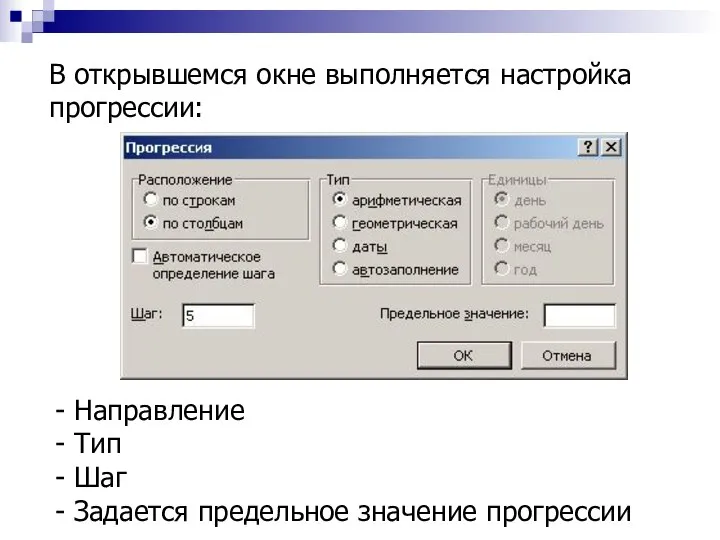

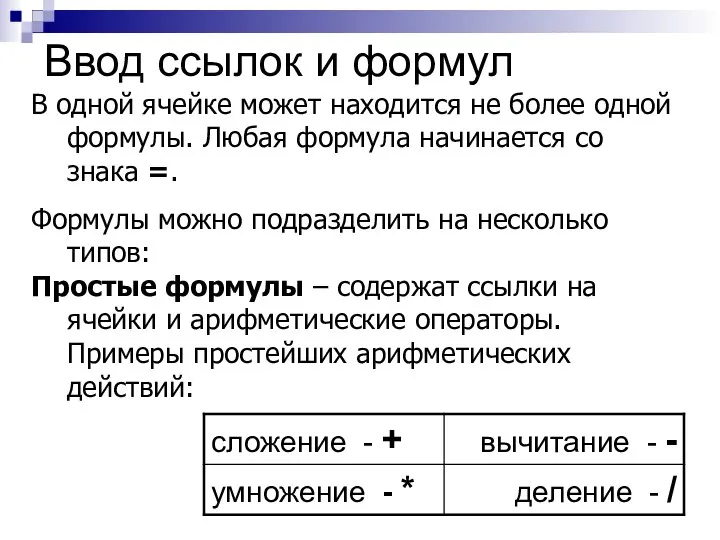

 Презентация на тему Внешняя память
Презентация на тему Внешняя память  ПР6 Алгоритмические конструкции
ПР6 Алгоритмические конструкции Сортировка с помощью дерева двоичного поиска
Сортировка с помощью дерева двоичного поиска Lect_1_JS (1)
Lect_1_JS (1) PiDIS_Programmirovanie_veb-prilozheniy_na_storone_servera
PiDIS_Programmirovanie_veb-prilozheniy_na_storone_servera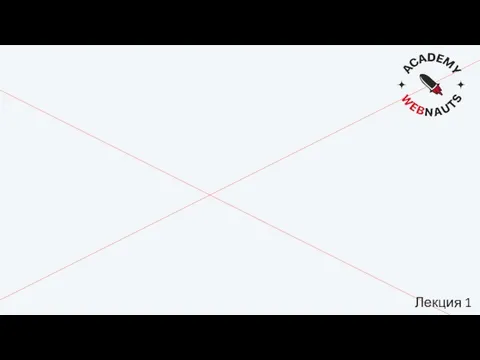 Компилятор. Лекция 1
Компилятор. Лекция 1 Понятие и система средств массовой коммуникации
Понятие и система средств массовой коммуникации Алгоритмы. Классы алгоритмов
Алгоритмы. Классы алгоритмов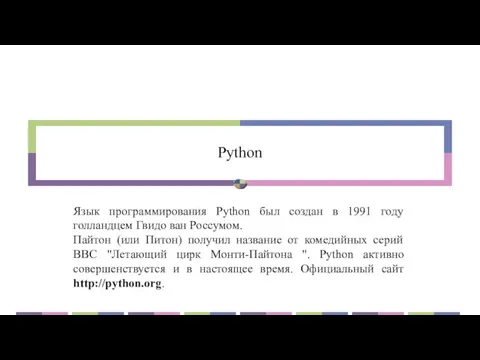 Язык программирования Python
Язык программирования Python Конструирование алгоритмов. Алгоритмизация и программирование
Конструирование алгоритмов. Алгоритмизация и программирование Мультисим
Мультисим Студенческое объединение Камчатка представляет
Студенческое объединение Камчатка представляет Разработка тематического проекта Web-сайта различными инструментами
Разработка тематического проекта Web-сайта различными инструментами Государственные информационные ресурсы
Государственные информационные ресурсы Викторина по информатике
Викторина по информатике Целевая аудитория ученического совета Рассвет
Целевая аудитория ученического совета Рассвет Цветовые системы
Цветовые системы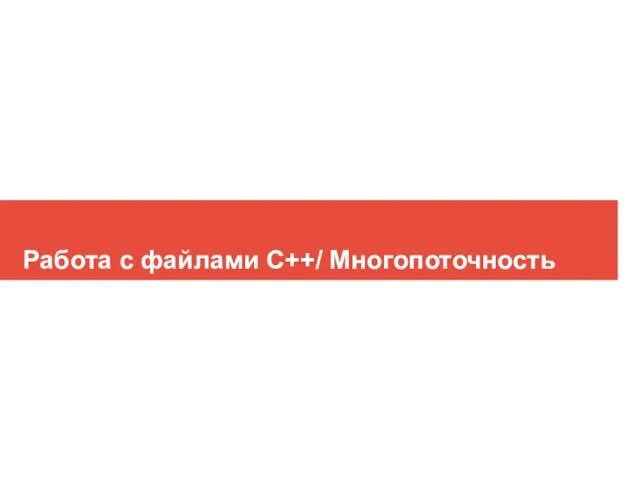 Работа с файлами С++/ Многопоточность
Работа с файлами С++/ Многопоточность Презентация на тему Квест-технология
Презентация на тему Квест-технология  Полиграфический дизайн текст и изображение
Полиграфический дизайн текст и изображение Презентация на тему Построение диаграмм и графиков
Презентация на тему Построение диаграмм и графиков  Использование компьютерного зрения в ИТС
Использование компьютерного зрения в ИТС Презентация "Моделирование и формализация. Разработка и исследование математических моделей на компьютере" - скачать презен
Презентация "Моделирование и формализация. Разработка и исследование математических моделей на компьютере" - скачать презен Процессы хранения информации
Процессы хранения информации Управление информацией и данными в строительстве
Управление информацией и данными в строительстве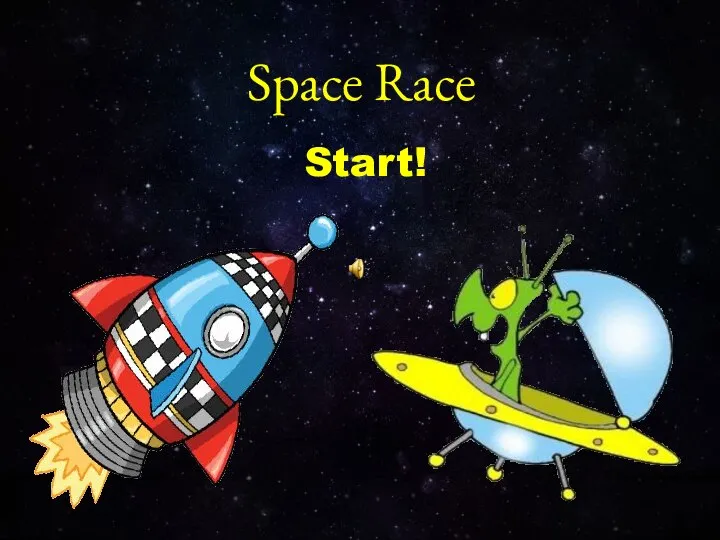 Space Race
Space Race Проект Hardchoice
Проект Hardchoice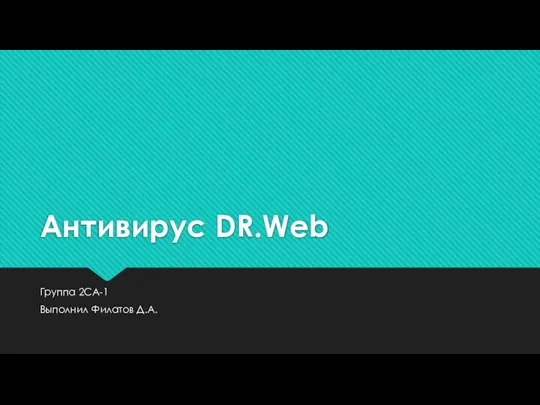 Презентация Microsoft PowerPoint
Презентация Microsoft PowerPoint